Könnyen szegélyezhet egy képhez a Windows 10 rendszerben!
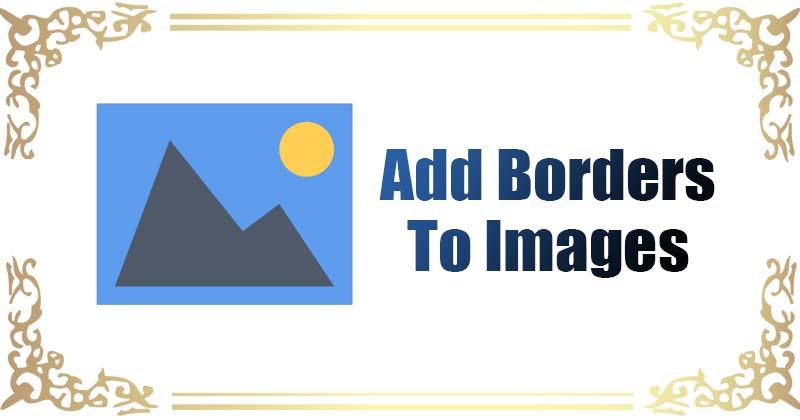
Ha Ön fotószerkesztő vagy webdizájner, ismerheti a szegélyek fontosságát a képeken. A fotószerkesztés során azonban a felhasználók ritkán veszik fontolóra, hogy szegélyt adjanak a képhez.
Időnként a kép finom változtatásai másként jelenhetnek meg. Például egy szegély hozzáadásával a kép új és egyedi megjelenést adhat. A legtöbben úgy gondolják, hogy a kép szegélyeinek hozzáadásához PhotoShop szükséges; de, ez nem igaz.
Viszonylag egyszerű szegélyt adni a képekhez Windows 10 rendszeren. Használhat online webszerkesztőket vagy ingyenes szoftvereket, hogy bármilyen képhez vonzó kereteket adjon technikai ismeretek nélkül.
2 legjobb módszer a képek szegélyeinek hozzáadására a Windows 10 rendszerben
Tehát, ha érdekli a kép szegélyeinek hozzáadása, akkor a megfelelő cikket olvassa el. Ebben a cikkben megosztunk néhány legjobb módszert a kép szegélyeinek hozzáadására. Nézzük meg.
1. A Microsoft Paint használata
A Microsoft Paint egy ingyenes képszerkesztő eszköz, amely be van építve a Windows 10 operációs rendszerbe? Az új Microsoft Paint segítségével egyszerűen rajzolhat szegélyeket a kép köré. Így kell használni.
1. lépés: Először nyissa meg a Windows keresőjét, és írja be a Microsoft Paint parancsot. Ezután nyissa meg a Microsoft Paint alkalmazást a listából.
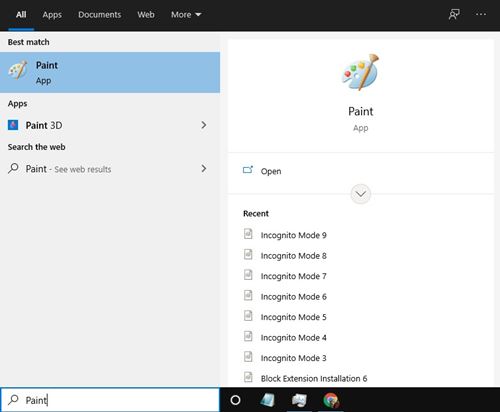
2. lépés. Ezután kattintson a Fájl fülre, és válassza a „Megnyitás” lehetőséget. Most válassza ki a szerkeszteni kívánt képet.
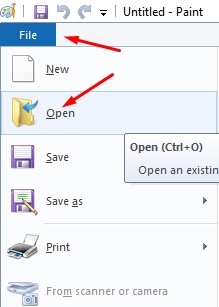
3. lépés: A kép importálása után kattintson az Alakzatok fülre, és válassza ki a „Téglalap” alakzatot.
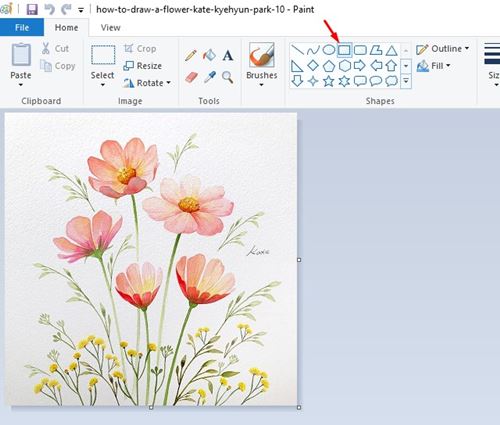
4. lépés: Az alakzatok mellett kattintson a „Körvonal” fülre, és válasszon egy színt. Most válassza ki a szegély színét. A körvonal alatt a szegély méretét is kiválaszthatja.
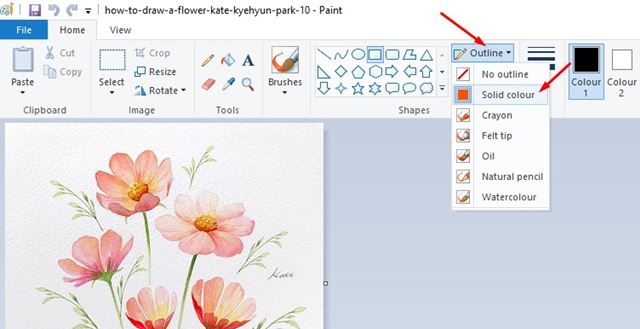
5. lépés: Most helyezze az egérkurzort a kép bal felső sarkába, és rajzoljon egy téglalapot, amely kitölti az összes szélét.
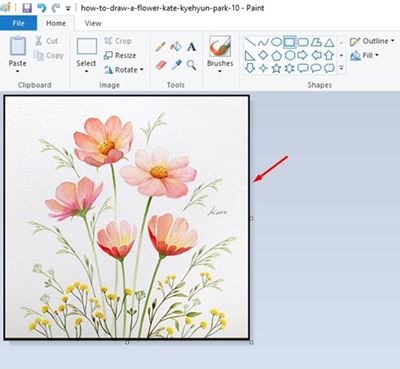
6. lépés: Ha végzett, kattintson a Fájl fülre, és használja a „Mentés másként” lehetőséget a kép mentéséhez.
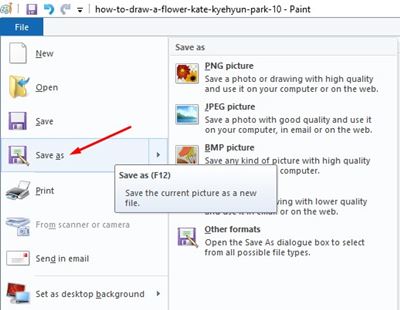
Ez az! Kész vagy. Így adhat hozzá szegélyeket egy képhez a Microsoft Paint segítségével.
2. A PhotoScape használata
Nos, a PhotoScape egy ingyenes képszerkesztő alkalmazás, amely nagyon hasznos. Használhatja bármilyen képhez szegélyeket. Ezenkívül a PhotoScape sokkal könnyebben használható, mint a Microsoft Paint.
1. lépés. Először is töltse le és telepítse a PhotoScape alkalmazást a rendszerére.
2. lépés: Nyissa meg a PhotoScape alkalmazást, és kattintson a “Szerkesztő” elemre
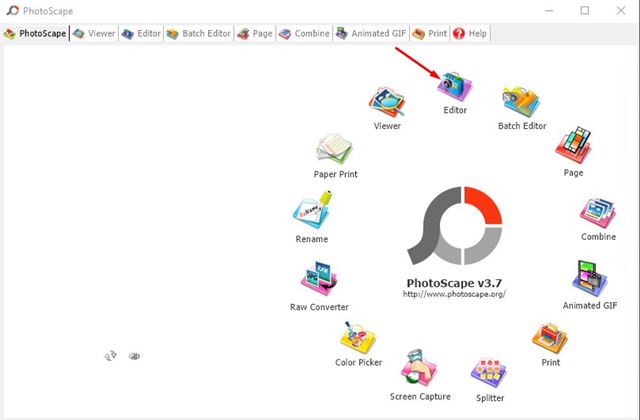
3. lépés Most húzza át azt a képet, amelyhez szegélyt szeretne hozzáadni.
4. lépés: A Kezdőlap lapon használja a „Fotó + keret” opció mögötti legördülő menüt a szegély kiválasztásához.
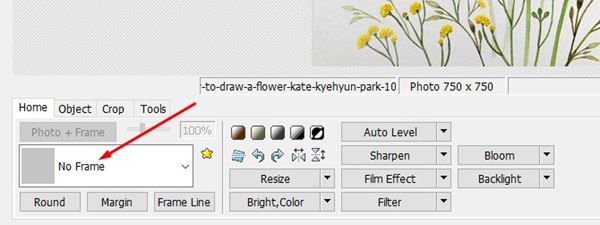
5. lépés. A Photoscape a keretbeállítások széles skáláját kínálja, amelyek közül választhat.
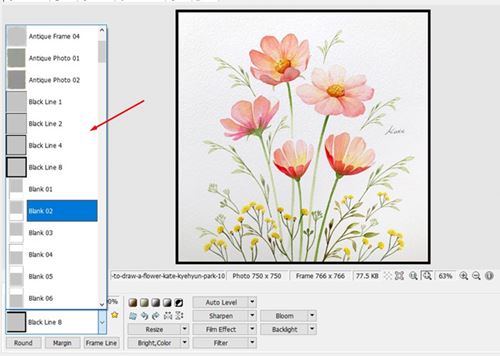
6. lépés: Színes szegély hozzáadásához kattintson a „Margó” lehetőségre az alábbiak szerint.
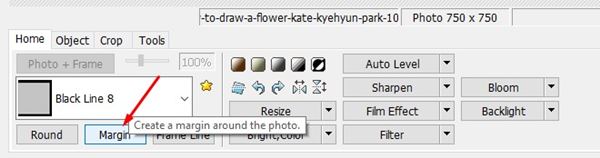
7. lépés: Válassza ki a háttérszínt, és állítsa be a margót kívánsága szerint.
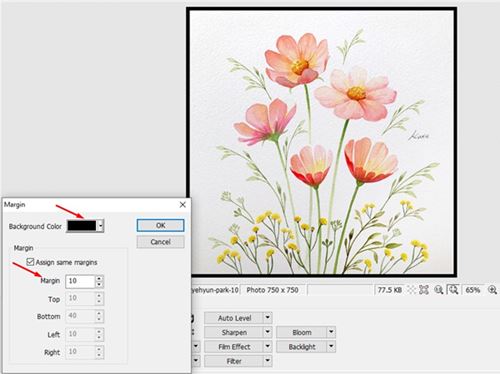
8. lépés A fájl mentéséhez kattintson a ‘Mentés’ gombra.
Ez az! Kész vagy. A PhotoScape segítségével így szegélyezhet egy képet.
Tehát ez az útmutató arról szól, hogyan lehet ingyenesen szegélyeket adni egy képhez. Remélem, ez a cikk segített Önnek! Kérjük, ossza meg barátaival is. Ha kétségei vannak ezzel kapcsolatban, tudassa velünk az alábbi megjegyzés rovatban.





